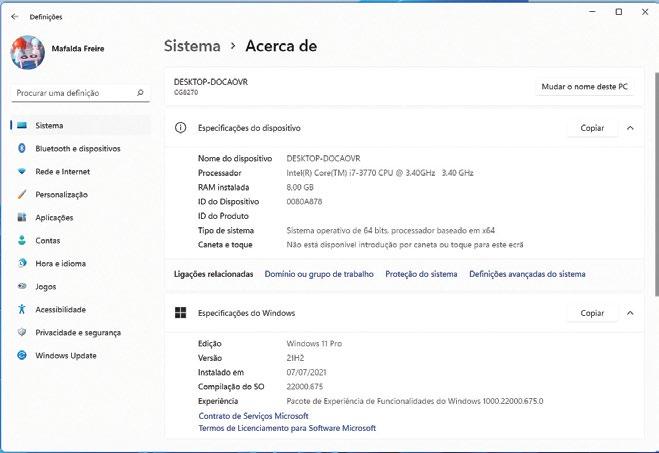
2 minute read
START UP
by PCGuia
ACELERE O COMPUTADOR COM UM DISCO RAM DISK
Crie um disco virtual usando a memória RAM e aumente a velocidade do PC.
Advertisement
Se alguma vez trocou um disco rígido por um SSD, sabe a diferença que isto pode fazer no desempenho do computador, ou seja, leva menos tempo a arrancar e tudo é mais rápido e fluído. Mas há uma opção ainda melhor para acelerar o PC: criar um disco virtual com a memória interna do computador e que, em muitos casos, é mais ágil que um SSD normal. O RAM disk é, assim, um bom local para armazenar ficheiros temporários enquanto trabalha e acelerar o que está a fazer. Tudo isto pode ser feito de forma gratuita com o ImDisk Toolkit ou se quiser pagar ou fazer um disco mais pequeno com o AMD Radeon RAMDisk.
1
1VERIFICAR A RAM
Primeiro, vamos explicar alguns dos inconvenientes de usar um RAM disk, já que esta opção pode não ser para todos os utilizadores. Quando está a trabalhar num desktop, um corte de energia leva à perda dos dados e das alterações dos ficheiros que estava a usar. Isto acontece porque, a menos que esteja a utilizar um programa que guarda os ficheiros automaticamente, as alterações mais recentes são armazenadas apenas na memória ou em ficheiros temporários alojados nesse componente. Se a alimentação for desligada, a memória é apagada e tudo o que lá está perde-se, a não ser que saiba onde procurar e tenha algum software de recuperação de dados. Se estiver a utilizar um disco de memória, a probabilidade de perder dados é mais elevada se acontecer durante um pico de energia que desligue o computador ou caso faça restart acidental ao PC, sem primeiro copiar o trabalho dessa unidade virtual para uma física. Assim, aconselhamos que faça backups regulares de qualquer trabalho que armazene num RAM disk. Mas há outro problema: ter pouca RAM na sua máquina. Ao criar um disco, está a retirar memória ao sistema operativo e programas - isto pode colocar em risco o bom funcionamento do computador. Por exemplo, a versão de 64bit do Windows 10 precisa de um mínimo de 2 GB de memória e a do Windows 11 necessita do dobro. Assim, se tiver apenas 4 GB de memória no seu computador e estiver a executar o Windows 11, não tem recursos suficientes para configurar um disco de memória RAM. Se tiver 8 GB, como é o nosso caso, terá de criar um RAM disk mais pequeno ou pensar em colocar mais memória. Se não souber a quantidade de memória que tem no PC, clique em ‘Definições’ > ‘Sistema’ > ‘Acerca de’ e verifique a ‘RAM instalada’ 1 .









